
แอปพลิเคชัน Linux จัดเก็บการตั้งค่าของพวกเขาในที่ซ่อนอยู่โฟลเดอร์ภายในโฟลเดอร์บ้านของบัญชีผู้ใช้แต่ละบัญชี สิ่งนี้ทำให้การตั้งค่าแอพพลิเคชั่นง่ายต่อการสำรองและกู้คืนมากกว่าแอพพลิเคชั่นบน Windows ซึ่งมีการกระจายการตั้งค่าทั่วทั้งรีจิสตรีและโฟลเดอร์ระบบ
ไม่ว่าคุณจะต้องการสำเนาสำรองของการตั้งค่าของคุณหรือหากคุณต้องการย้ายไปยังการแจกจ่าย Linux ใหม่หรือพีซีเครื่องอื่นคุณสามารถสร้างสำเนาการตั้งค่าแอปพลิเคชันของคุณและนำติดตัวไปด้วย
ดูไฟล์การกำหนดค่าบัญชีผู้ใช้ของคุณ
ที่เกี่ยวข้อง: 7 คุณสมบัติตัวจัดการไฟล์ Ubuntu ที่คุณอาจไม่ได้สังเกตเห็น
ขั้นแรกค้นหาไฟล์การกำหนดค่าบัญชีผู้ใช้ของคุณ เปิดตัวจัดการไฟล์ของการแจกจ่าย Linux ไปยังโฟลเดอร์บ้านของคุณและเปิดใช้งานตัวเลือก "แสดงไฟล์ที่ซ่อน" ในตัวจัดการไฟล์ของเดสก์ทอป Linux
ตัวอย่างเช่นบน Ubuntu ให้เปิดตัวจัดการไฟล์ Nautilus และจะตรงไปที่โฟลเดอร์เริ่มต้นของคุณ คลิกเมนูมุมมองและเลือกแสดงไฟล์ที่ซ่อน
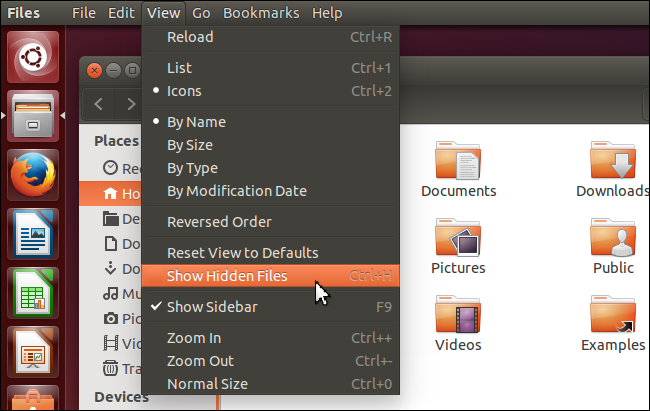
คุณจะเห็นไฟล์และโฟลเดอร์ต่าง ๆ มากมายของพวกเขาเริ่มต้นด้วยช่วงเวลา นั่นคือวิธีที่คุณซ่อนไฟล์และโฟลเดอร์บน Linux เพียงแค่เปลี่ยนชื่อไฟล์เพื่อให้ชื่อเริ่มต้นด้วย ตัวละคร ตัวจัดการไฟล์จะซ่อนไว้ตามค่าเริ่มต้นดังนั้นจึงไม่สามารถเข้าถึงได้

ค้นหาโฟลเดอร์การตั้งค่าของแอปพลิเคชัน
แอปพลิเคชั่นที่แตกต่างกันมักมีของตนเองภายใต้ไดเรกทอรีบ้านของคุณ ตัวอย่างเช่น Pidgin เก็บการตั้งค่าไฟล์บันทึกและข้อมูลอื่น ๆ ทั้งหมดในไดเรกทอรี. braple Firefox เก็บส่วนขยาย, ปวด, การตั้งค่าและข้อมูลอื่น ๆ ที่ติดตั้งไว้ในไดเรกทอรี. mozilla
บางแอปพลิเคชันมีโฟลเดอร์ภายใต้โฟลเดอร์. config แทน คลิกที่จุด ๆ หนึ่งและคุณควรหาตำแหน่งที่แอพพลิเคชั่นที่คุณต้องการสำรองข้อมูลจัดเก็บไฟล์การกำหนดค่า

แอปพลิเคชั่นบางตัว - โดยเฉพาะ GNOMEแอปพลิเคชั่น - ใช้“ Gconf” รุ่นเก่าหรือระบบ“ Dconf” รุ่นใหม่กว่าเพื่อจัดเก็บการตั้งค่า การตั้งค่า Gconf จะถูกเก็บไว้ใน. gconf ในขณะที่การตั้งค่า dconf จะถูกเก็บไว้ใน. config / dconf คัดลอกโฟลเดอร์ทั้งหมดเหล่านี้และการตั้งค่าแอปพลิเคชันทั้งหมดที่อยู่ใน gconf และ dconf จะมากับคุณในพีซีเครื่องใหม่
คุณสามารถย้ายแอปพลิเคชันแต่ละรายการได้การตั้งค่าจาก Gconf หรือ Dconf โดยใช้คำสั่ง gconftool หรือ dconf คำสั่งเหล่านี้อนุญาตให้คุณถ่ายโอนข้อมูลบางส่วนของ Gconf หรือ Dconf ไปยังไฟล์และเรียกคืนบนพีซีเครื่องอื่น

สำรองและคืนค่าการตั้งค่าของแอปพลิเคชัน
หากต้องการสำรองข้อมูลการตั้งค่าของแอปพลิเคชันเพียงคัดลอกโฟลเดอร์การกำหนดค่าไปยังไดรฟ์ USB ฮาร์ดไดรฟ์ภายนอกโฟลเดอร์ที่เก็บข้อมูลบนคลาวด์หรือที่เก็บข้อมูลอื่น ๆ คุณสามารถคลิกขวาที่โฟลเดอร์ในตัวจัดการไฟล์ส่วนใหญ่และสร้างไฟล์เก็บถาวรจากมัน - ไฟล์เก็บถาวรสามารถส่งอีเมลอัพโหลดและย้ายได้ง่ายขึ้น
อย่าลืมปิดแอปพลิเคชั่นก่อนสำรองข้อมูลการตั้งค่าการกำหนดค่า วิธีนี้จะช่วยให้มั่นใจว่าแอปพลิเคชั่นจะออกและบันทึกการตั้งค่าอย่างเหมาะสมโดยปล่อยให้โฟลเดอร์การตั้งค่าใหม่ทั้งหมดสำหรับการแจกจ่าย Linux ใหม่ของคุณ

คืนค่าการตั้งค่าของแอปพลิเคชันโดยการวางโฟลเดอร์ในโฟลเดอร์เริ่มต้นของบัญชีผู้ใช้ของคุณในระบบ Linux อื่น เหมาะอย่างยิ่งเมื่อคุณติดตั้ง Linux ใหม่และต้องการคืนค่าการตั้งค่าแอปพลิเคชันที่สำคัญหรือเมื่อคุณต้องการย้ายไปยังพีซี Linux ใหม่และต้องการรักษาการตั้งค่าของคุณ
เพื่อความปลอดภัยคุณควรลบหรือเปลี่ยนชื่อไฟล์การกำหนดค่าที่มีอยู่ก่อนที่จะโอนย้ายไฟล์เก่าของคุณ ตัวอย่างเช่นหากคุณต้องการย้ายการตั้งค่า Firefox ของคุณไปยังการกระจาย Linux อื่นคุณควรลบไดเรกทอรี. mozilla ในการกระจาย Linux นั้นก่อนที่จะคัดลอกโฟลเดอร์. mozilla เก่าของคุณ สิ่งนี้ช่วยให้มั่นใจว่าคุณจะไม่ได้รวมไฟล์จากโฟลเดอร์การกำหนดค่าที่แตกต่างกันสองโฟลเดอร์
(หากคุณต้องการลบการตั้งค่าของแอปพลิเคชัน Linux และเริ่มต้นใหม่นี่คือวิธีที่คุณทำ - มุ่งหน้าไปยังโฟลเดอร์หลักของคุณดูไฟล์ที่ซ่อนอยู่และลบโฟลเดอร์การกำหนดค่าของแอปพลิเคชัน)

คุณไม่จำเป็นต้องสำรองไฟล์ล่วงหน้าเวลา - หากคุณยังคงเข้าถึงไดรฟ์ที่ติดตั้ง Linux ไว้คุณสามารถเชื่อมต่อไดรฟ์กับคอมพิวเตอร์เครื่องใหม่ของคุณเรียกดูโฟลเดอร์บ้านของบัญชีผู้ใช้ของคุณและคัดลอกโฟลเดอร์ได้
หากต้องการโอนย้ายการตั้งค่าทั้งหมดของคุณไปยัง Linux ใหม่เพียงคัดลอกไฟล์ทุกไฟล์ที่ขึ้นต้นด้วย a ในโฟลเดอร์บ้านของคุณ - คุณสามารถคัดลอกไฟล์อื่นทุกไฟล์ที่เริ่มต้นด้วย ตัวละครเช่นกัน วิธีนี้จะได้ผลดีที่สุดหากคุณย้ายไปยังระบบที่ใช้การกระจาย Linux เดียวกัน - ตัวอย่างเช่นจากคอมพิวเตอร์ที่ใช้ Ubuntu 14.04 ไปยังคอมพิวเตอร์เครื่องอื่นที่ใช้ Ubuntu 14.04
สำรองข้อมูลการตั้งค่าทั้งหมดของคุณได้อย่างง่ายดาย
ที่เกี่ยวข้อง: วิธีการแบ็คอัพอูบุนตูวิธีที่ง่ายด้วยเดจาดู
เครื่องมือสำรองข้อมูลDéjà Dupe ในอูบุนตูก็มีการสำรองไว้เช่นกันตั้งค่าการกำหนดค่าบัญชีผู้ใช้ของคุณตามค่าเริ่มต้น พวกเขาสามารถกู้คืนสู่ระบบ Ubuntu ได้อย่างง่ายดายในอนาคต ไม่เหมือนการสำรองข้อมูลบน Windows ที่จะกู้คืนไฟล์ของคุณการสำรองข้อมูลซ้ำซ้อนจะคืนค่าการตั้งค่าบัญชีผู้ใช้ทั้งหมดของคุณ ทั้งหมดเป็นเพียงไฟล์ในโฟลเดอร์บ้านของคุณ

ประสานการตั้งค่าของคุณออนไลน์
คุณสามารถใช้บริการที่เก็บข้อมูลบนคลาวด์เพื่อซิงโครไนซ์โฟลเดอร์การตั้งค่าเหล่านี้บนอินเทอร์เน็ตแบ่งปันผ่านพีซีและมีสำเนาสำรองออนไลน์ ก่อนหน้านี้เราได้ทำการซิงโครไนซ์ไฟล์กำหนดค่าของคุณกับ Ubuntu One แต่ Ubuntu One ได้ปิดตัวลงแล้ว ยังสามารถใช้ Dropbox และเครื่องมืออื่น ๆ เพื่อซิงโครไนซ์ไฟล์การกำหนดค่าที่สำคัญของคุณ หากคุณใช้บริการพื้นที่เก็บข้อมูลบนคลาวด์ที่ให้คุณเลือกและเลือกโฟลเดอร์หรือไฟล์ใด ๆ ในระบบของคุณเพื่อซิงโครไนซ์นี่เป็นเรื่องง่าย
Dropbox ไม่อนุญาตให้คุณเลือกบุคคลโฟลเดอร์ที่จะซิงโครไนซ์นอกโฟลเดอร์ Dropbox คุณจะต้องสร้างลิงก์สัญลักษณ์ที่จะหลอกลวง Dropbox ให้ซิงค์ไฟล์เหล่านี้ เรากล่าวถึงสิ่งนี้เมื่อเราดูวิธีซิงโครไนซ์การตั้งค่า Pidgin ของคุณในพีซีทุกเครื่องของคุณ หากคุณใช้โปรแกรมข้ามแพลตฟอร์มเช่น Pidgin คุณสามารถแชร์การตั้งค่าเดียวกันระหว่างพีซี Linux และ Windows
เรามุ่งเน้นไปที่ไฟล์การกำหนดค่าบัญชีผู้ใช้เนื่องจากเป็นสิ่งที่ผู้ใช้ Linux ส่วนใหญ่ต้องการ ไฟล์การกำหนดค่าทั่วทั้งระบบมักใช้เฉพาะกับการแจกจ่าย Linux หรือการตั้งค่าฮาร์ดแวร์ดังนั้นคุณไม่ต้องการสำรองข้อมูลเหล่านั้นทั้งหมดและกู้คืนไฟล์เหล่านั้นบนพีซีเครื่องอื่น
หากคุณมีการกำหนดค่าทั้งระบบที่เฉพาะเจาะจงไฟล์ที่คุณต้องการสำรองและกู้คืน - ตัวอย่างเช่นไฟล์การกำหนดค่าเซิร์ฟเวอร์ - คุณควรจะสามารถสร้างสำเนาสำรองและเรียกคืนไปยังตำแหน่งเดียวกันบนพีซีเครื่องอื่น โปรดทราบว่าการกระจาย Linux ที่แตกต่างกันอาจจัดเก็บไฟล์การกำหนดค่าเหล่านี้ไว้ในที่ต่างๆดังนั้นคุณอาจต้องวางไฟล์การกำหนดค่าไว้ที่อื่น
เครดิตรูป: David Sanabria บน Flickr








